Comment ajouter ou exclure une application dans Exploit Protection de Windows 10
Les logiciels malveillants(Malware) utilisent souvent des exploits pour infecter les appareils et se propager. La fonctionnalité de protection contre les exploits de Windows 10 offre une sécurité contre les logiciels malveillants en appliquant des techniques d'atténuation à la fois sur les processus du système d'exploitation et sur les applications individuelles. Si vous êtes certain des applications que vous utilisez et que vous souhaitez ajouter une application en tant qu'exception à la protection(Exploit Protection) contre les exploits de Windows Defender dans Windows 10 , suivez les instructions du message.
Ajouter(Add) ou exclure(Exclude) une application dans Exploit Protection
Il y a eu des rapports d'utilisateurs qui ont connu un décalage dans les performances de jeu lorsque la fonctionnalité a été activée. Windows note que quelques-unes des technologies d'atténuation de la sécurité peuvent avoir des problèmes de compatibilité avec certaines applications. En tant que tel, vous pouvez désactiver la protection de ces applications.

Pour désactiver Exploit Protection pour certaines applications dans Windows 10 :
- Ouvrir les paramètres(Settings)
- Cliquez sur Mise à jour et sécurité(Update & Security)
- Accédez à la sécurité Windows(Windows Security)
- Sélectionnez Contrôle de l'application et du navigateur(App & browser control)
- Faites défiler vers le bas pour trouver le lien Paramètres de protection contre les exploits(Exploit Protection Settings)
- Clique dessus.
Vous devez maintenant ajouter une exception aux paramètres de protection contre les exploits(Exploit Protection Settings)
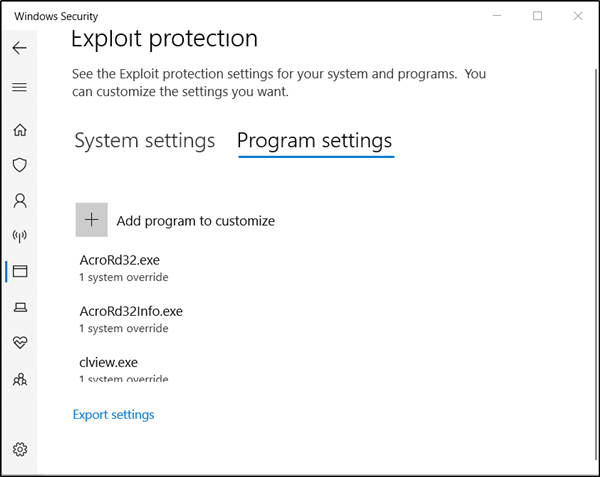
Passez à l'onglet " Paramètres du programme ". (Program Settings)L'onglet vous permet de choisir l'application à laquelle vous souhaitez appliquer des mesures d'atténuation.
Si l'application que vous souhaitez configurer n'est pas répertoriée, choisissez « Ajouter un programme à personnaliser »(Add a program to customize’) , puis choisissez comment vous souhaitez ajouter l'application.

Vous aurez deux options-
- Ajouter par nom de programme(Add by program name) - vous permet d'appliquer une atténuation à tout processus en cours d'exécution portant ce nom. Cependant, vous devez spécifier le fichier avec son extension. En outre, vous pouvez saisir un chemin d'accès complet pour limiter l'atténuation à l'application portant ce nom à cet emplacement uniquement.
- Choisir le chemin de fichier exact(Choose exact file path) - utilise une fenêtre de sélection de fichiers standard de l' Explorateur Windows(Windows Explorer) pour rechercher et sélectionner le fichier souhaité.
Dans ce cas, nous utilisons une fenêtre de sélection de fichiers standard de l' Explorateur Windows(Windows Explorer) , c'est-à-dire la deuxième option pour accéder au fichier pour lequel nous souhaitons ajouter une exception.
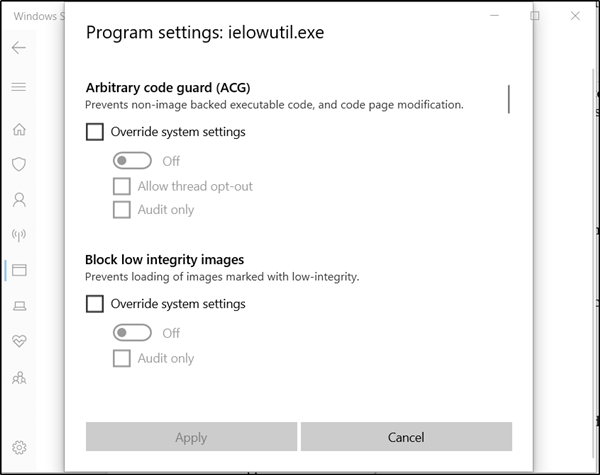
Une fois trouvé et sélectionné, une longue liste de paramètres s'ouvrira. Ici, vous verrez une liste de toutes les atténuations qui peuvent être appliquées. Par exemple, choisir « Audit » appliquera l'atténuation en mode audit uniquement.
Pour exclure complètement l'application de l' atténuation(Exploit Mitigation) des exploits, décochez les cases cochées.
Répétez la procédure pour toutes les applications que vous souhaitez exclure de l' atténuation(Exploit Mitigation) des exploits .
Cliquez sur " Appliquer(Apply) " lorsque vous avez terminé de configurer votre configuration.
Les modifications apportées vous obligeront à redémarrer le fichier.
Alors, fermez et quittez et redémarrez le fichier. Veuillez également noter que vous aurez besoin des droits d'administrateur pour effectuer les modifications souhaitées.
J'espère que vous trouverez les instructions faciles à comprendre.(Hope you find the instructions easy to understand.)
Related posts
Comment effacer Windows Defender Protection History dans Windows 10
Qu'est-ce que Firewall and Network Protection dans Windows 10 et comment cacher cette section
Empêcher les utilisateurs de modifier Exploit Protection dans Windows Security
Qu'est-ce que Control Flow Guard dans Windows 10 - comment allumer ou éteindre
Comment mettre à jour Windows Defender manuellement dans Windows 10
Comment désactiver les classes de stockage amovibles et l'accès à Windows 10
Convert EPUB à MOBI - Outils de convertisseur gratuits pour Windows 10
Créer un Keyboard Shortcut pour ouvrir votre préféré Website dans Windows 10
Top 3 Reddit apps pour Windows 10 qui sont disponibles à Windows Store
Qu'est-ce que Account Protection dans Windows 10 et comment cacher cette section
New Caractéristiques dans Windows 10 version 20H2 October 2020 Update
Comment installer NumPy en utilisant PIP sur Windows 10
Comment désactiver Windows Defender
Comment appliquer Google SafeSearch dans Microsoft Edge dans Windows 10
Activer ou activer des notifications pour Microsoft Defender dans Windows 10
Comment utiliser Network Sniffer Tool PktMon.exe dans Windows 10
Qu'est-ce que Family Options dans Windows 10 et comment cacher cette section
Le meilleur pare-feu pour Windows 10 qui n'est pas Windows Defender
Comment installer un Color Profile à l'aide d'un Windows 10 ICC Profile
Best gratuit Barcode Scanner software pour Windows 10
